docker composeを利用して「JIRA」を構築するまでの手順
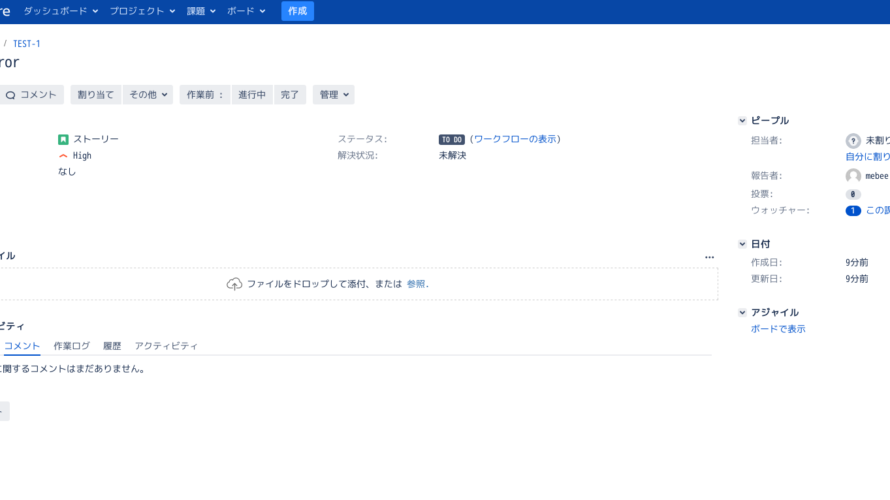
docker composeを利用してオープンソースのバグや課題管理ツールである「JIRA」を構築するまでの手順を記述してます。
環境
- OS CentOS Linux release 7.8.2003 (Core)
- docker 19.03.12
- docker-compose 1.25.4
docker-compose.yml入手
cloneしてdocker-compose.ymlを入手します。
curl -O https://raw.githubusercontent.com/teamatldocker/jira/master/docker-compose.ymldocker-compose.ymlは以下のようになります。
version: '3'
services:
jira:
depends_on:
- postgresql
image: teamatldocker/jira
networks:
- jiranet
volumes:
- jiradata:/var/atlassian/jira
ports:
- '80:8080'
environment:
- 'JIRA_DATABASE_URL=postgresql://jira@postgresql/jiradb'
- 'JIRA_DB_PASSWORD=jellyfish'
- 'SETENV_JVM_MINIMUM_MEMORY=2048m'
- 'SETENV_JVM_MAXIMUM_MEMORY=4096m'
- 'JIRA_PROXY_NAME='
- 'JIRA_PROXY_PORT='
- 'JIRA_PROXY_SCHEME='
logging:
# limit logs retained on host to 25MB
driver: "json-file"
options:
max-size: "500k"
max-file: "50"
postgresql:
image: postgres:9.5-alpine
networks:
- jiranet
volumes:
- postgresqldata:/var/lib/postgresql/data
environment:
- 'POSTGRES_USER=jira'
# CHANGE THE PASSWORD!
- 'POSTGRES_PASSWORD=jellyfish'
- 'POSTGRES_DB=jiradb'
- 'POSTGRES_ENCODING=UNICODE'
- 'POSTGRES_COLLATE=C'
- 'POSTGRES_COLLATE_TYPE=C'
logging:
# limit logs retained on host to 25MB
driver: "json-file"
options:
max-size: "500k"
max-file: "50"
volumes:
jiradata:
external: false
postgresqldata:
external: false
networks:
jiranet:
driver: bridge
実行
firewallを先に設定しておきます。
sudo firewall-cmd --add-port=80/tcp --zone=public --permanent
sudo firewall-cmd --reload実行します。
docker-compose up -dJIRA設定
ブラウザからhttp://プライベートIP or サーバーアドレスにアクセスします。
ここではModeはprivateで、URLはそのままにしてます。
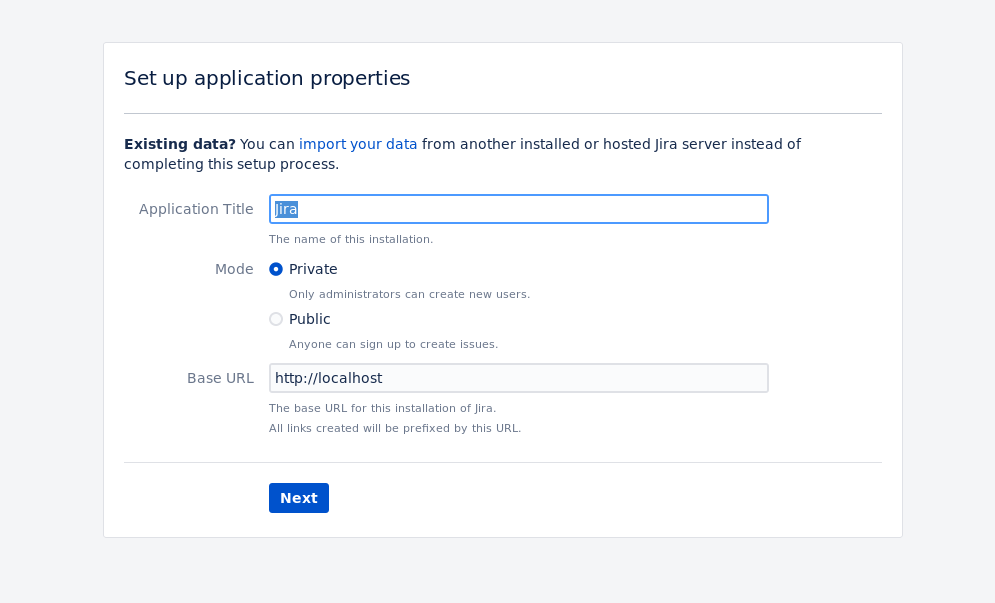
ライセンスキーを取得します。
※ここではトライアル用のキーを取得します。
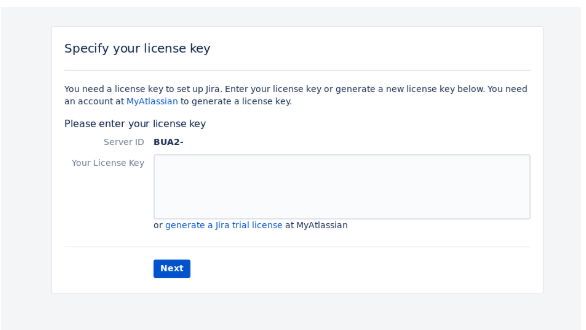
トライアル用のライセンスキー生成します。
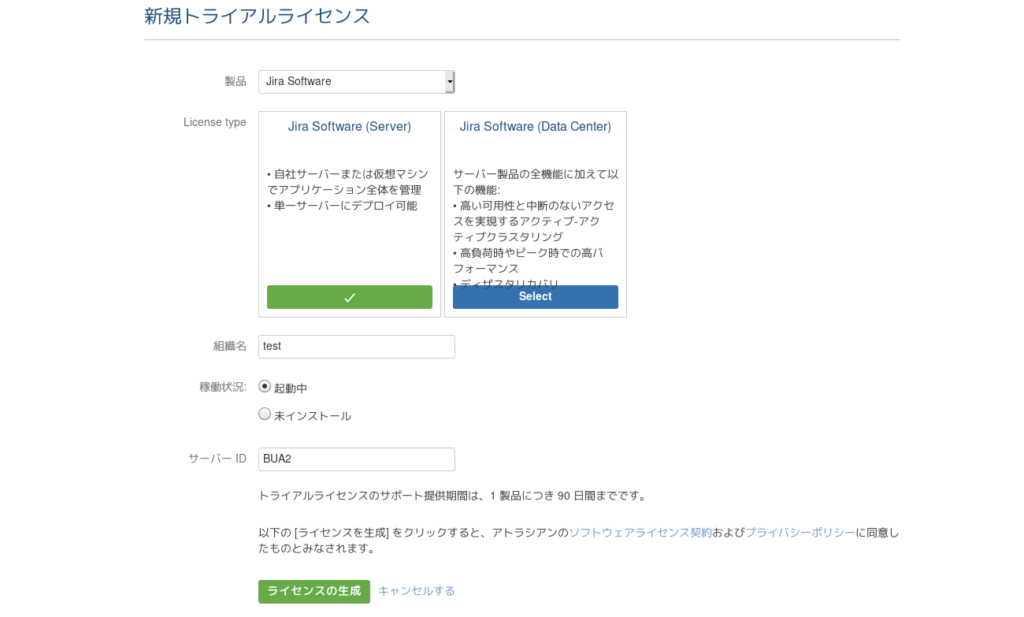
「Next」をクリックします。
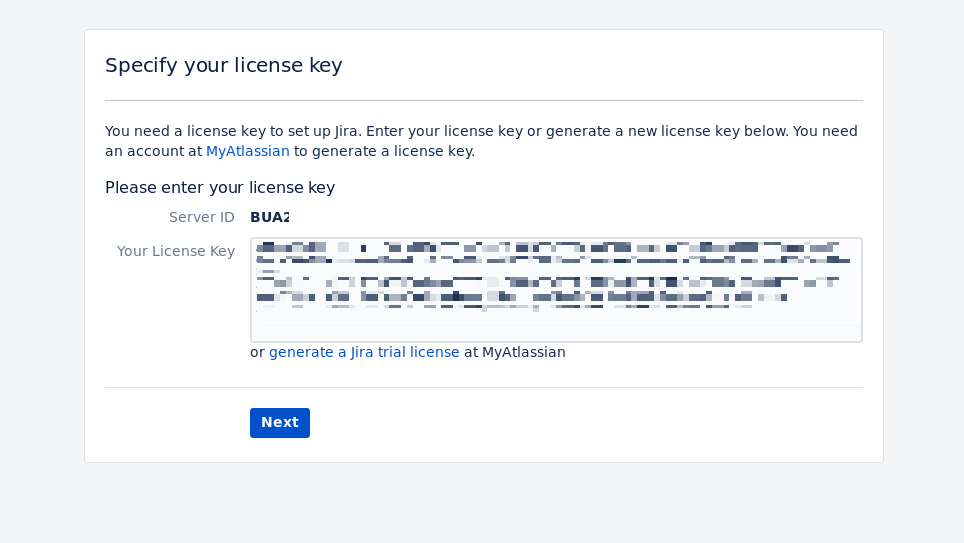
必要情報を入力します。
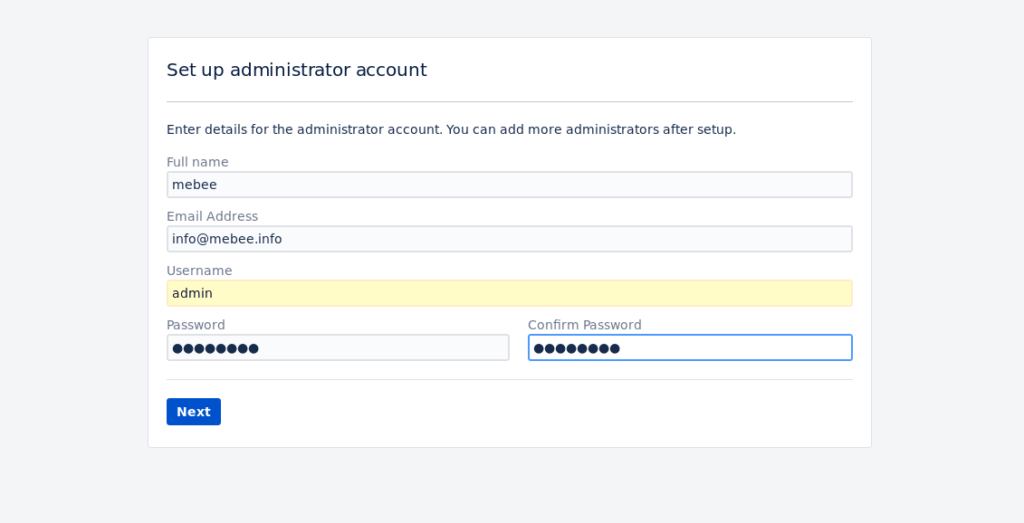
「Finish」をクリックして、設定を完了します。
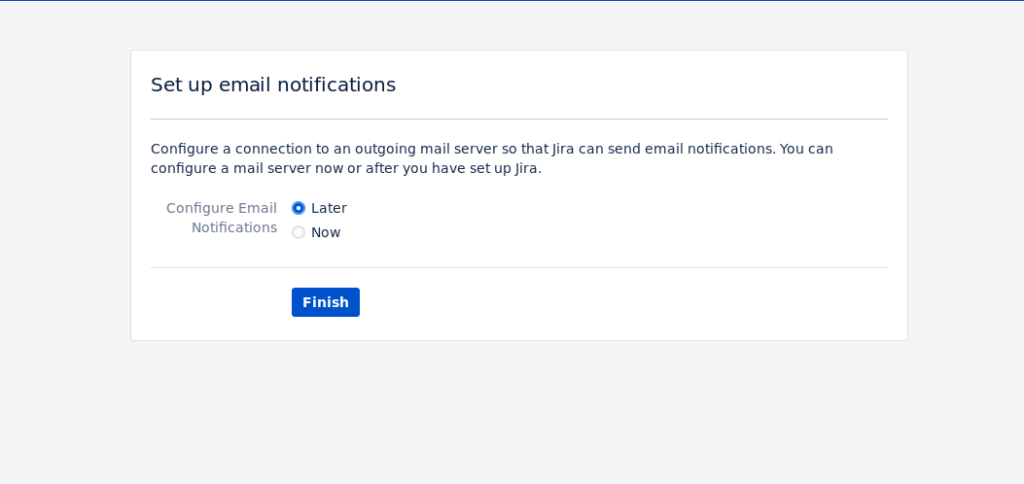
「日本語」を選択して「続行」をクリックします。
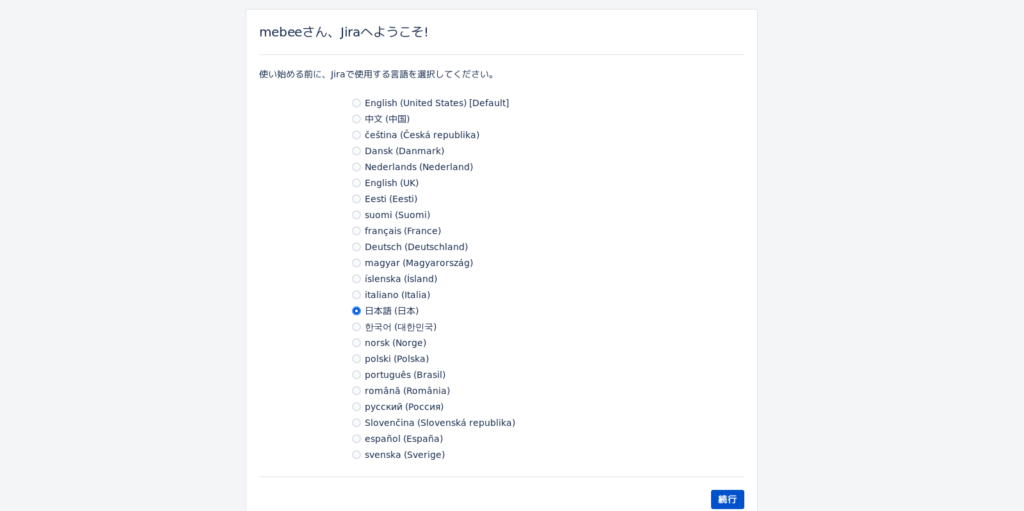
「次へ」をクリックします。
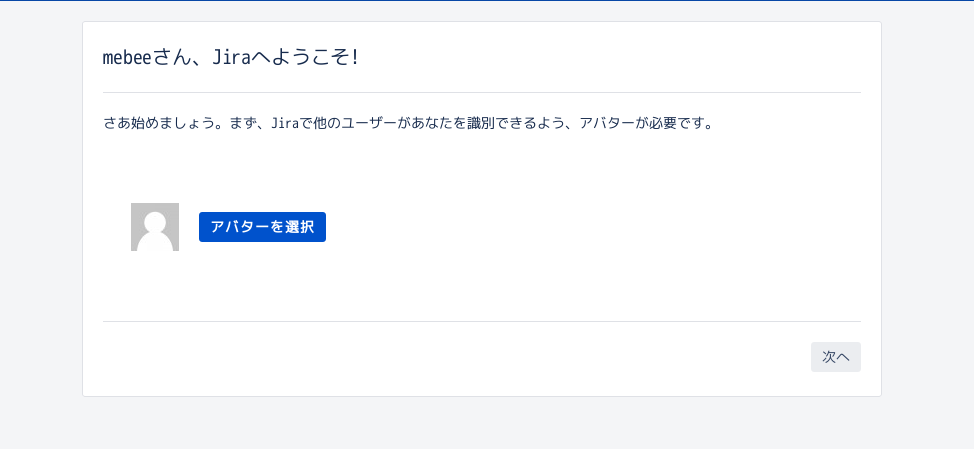
以上で構築は完了となります。UIは、昔と比べると遥かにキレイになってます。
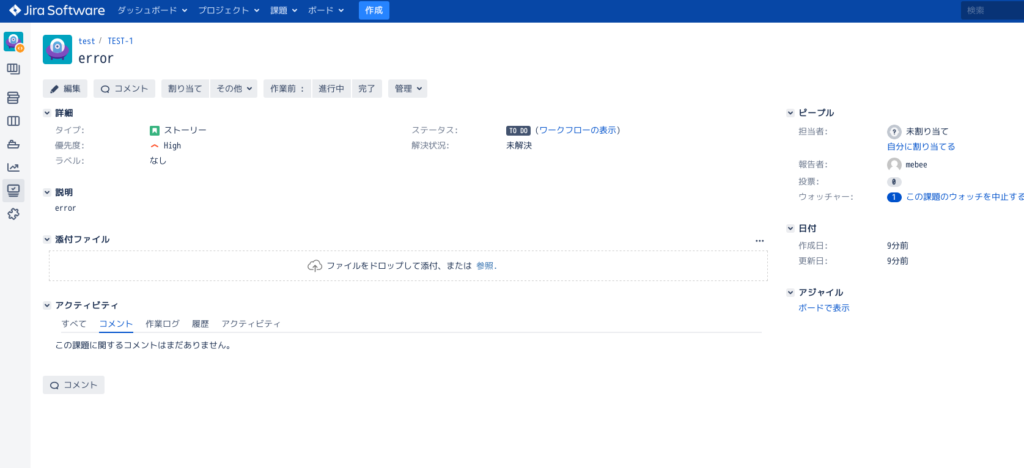
-
前の記事
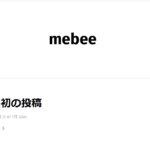
Pelicanにテーマ(theme)を適応するまでの手順 2020.08.07
-
次の記事
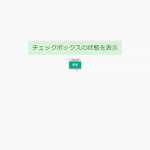
jquery propメソッドを使ってチェックボックスの状態を確認して操作する 2020.08.07







コメントを書く